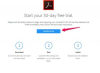Разделянето на дълга цифрова аудиокнига или подкаст на глави улеснява навигацията в съдържанието. Вместо бързо превъртане напред и назад през аудиокнигата на вашия преносим медиен плейър, можете да прескачате напред или назад към главата, която искате да чуете. Създаването на глави също така улеснява намирането на точката в аудиокнигата, в която сте спрели да слушате. Използвайте функцията Label в безплатния цифров аудио редактор Audacity с отворен код, за да разделите аудио файл на глави.
Етап 1
Стартирайте Audacity. Отидете на „Файл“, „Импортиране“ и „Аудио“. Щракнете двукратно върху аудио файла, който искате да разделите на глави.
Видео на деня
Стъпка 2
Щракнете върху бутона "Назад", за да се уверите, че първата глава започва от началото на аудио файла. Отворете менюто „Пести“ и щракнете върху „Добавяне на етикет при избор“.
Стъпка 3
Въведете „Глава 1“ в полето Етикет, което се показва. Натиснете "Enter".
Стъпка 4
Щракнете върху точката във формата на вълната, където искате да завърши първата глава и да започне втората глава. За да сте сигурни, че маркерът за глава е в правилната позиция, използвайте бутона „Възпроизвеждане“, за да прегледате аудиото, докато работите. Повторете тези стъпки за всяка глава, която искате да създадете.
Стъпка 5
Щракнете върху „Файл“ и „Експортиране на няколко“, когато приключите с разделянето на главите. Изберете формат — WAV или MP3, например — от падащото меню „Формат за експортиране“, след което въведете местоположението, където искате да запишете файловете, в полето „Место за експортиране“.
Стъпка 6
Щракнете върху бутона за избор до „Етикети“ под „Разделяне на файлове въз основа“. Изберете „Using Label/Track Name“ в секцията „Име на файлове“.
Стъпка 7
Изберете бутона "Експортиране". Щракнете върху бутона "OK" многократно, докато Audacity премине през всички глави.